Descubra Como Apagar uma Tabela Pivot
A Tabela Pivot é uma ferramenta muito poderosa no Excel para fazer cálculos e fornecer dados rapidamente. Quando inserimos a Tabela Pivot na planilha, podemos precisar limpar ou excluir a Tabela Pivot. Neste artigo, vamos rever vários métodos para limpar ou excluir uma tabela pivô inserida em uma planilha.
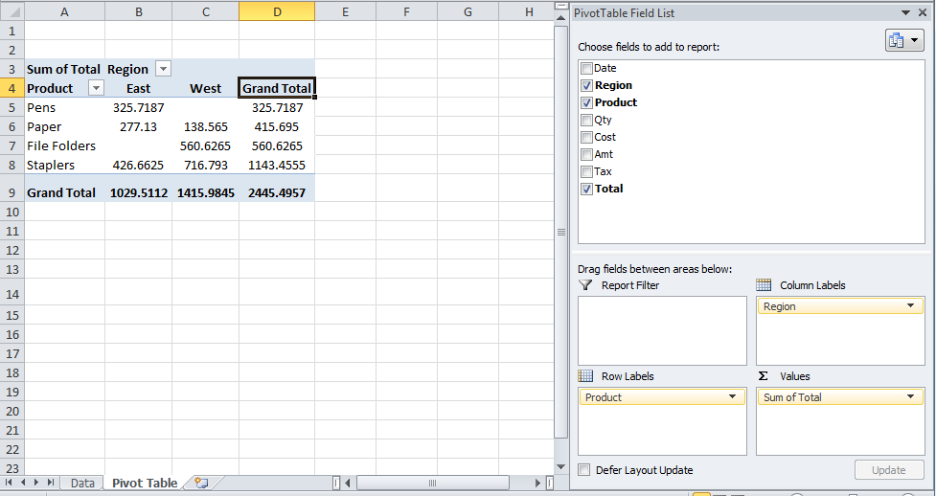 Figure 1. Tabela pivô em uma planilha.
Figure 1. Tabela pivô em uma planilha.
Método 1. Excluindo toda a tabela pivô em uma planilha do Excel
Quando inserimos uma tabela pivô em uma planilha separada no Excel, então podemos excluir a tabela pivô excluindo toda a planilha da pasta de trabalho do Excel. Basta clicar com o botão direito do mouse sobre a planilha da Tabela Pivot e selecionar a opção Excluir.
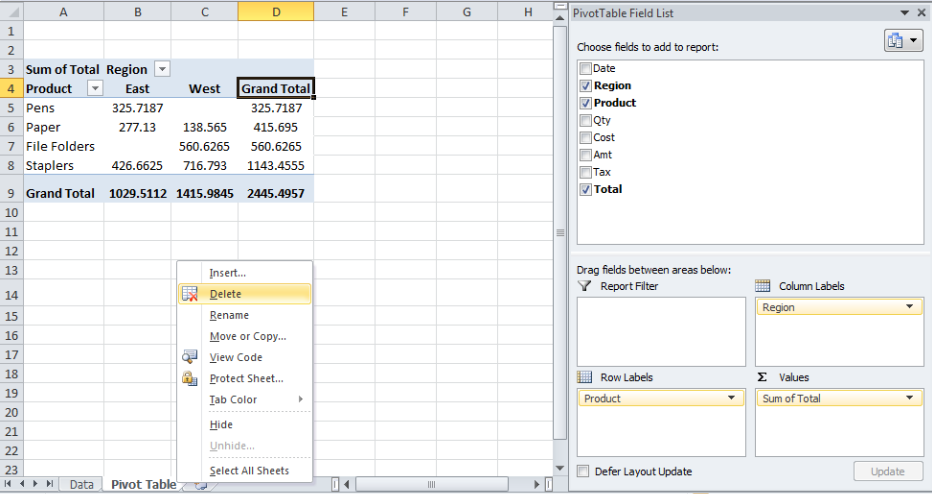 Figure 2. Excluindo toda a planilha da Tabela Dinâmica
Figure 2. Excluindo toda a planilha da Tabela Dinâmica
Método 2. Excluindo uma Tabela Pivot na planilha
Se quisermos excluir a Tabela Pivot somente em uma planilha em vez de excluir toda a planilha, então podemos excluir a Tabela Pivot assim:
- Clique em qualquer lugar da Tabela PivotTable para mostrar as Ferramentas da Tabela PivotTable na fita.
- Clique na Opção > Seleccione >Tabela pivotante inteira para seleccionar a tabela pivotante
 Figure 3. Selecionando toda a Tabela PivotTabela
Figure 3. Selecionando toda a Tabela PivotTabela
Dica: No Excel 2013, precisamos clicar em Analyze > Selecione > Entire PivotTable
- Depois pressione o botão Delete no teclado para remover a Tabela Pivot selecionada em uma planilha.
Método 3. Excluindo as células da Tabela Pivotada
Podemos excluir a Tabela Pivotada em uma planilha do Excel excluindo as células da Tabela Pivot desta forma:
- Clique em qualquer lugar da Tabela Pivot e pressione Ctrl + A para selecionar todas as células da Tabela Pivot
- Na guia Home, na seção Células, clique em Delete e selecione “Delete Cells”
- Em seguida, selecione Shift cells left ou Shift cells up e pressione OK
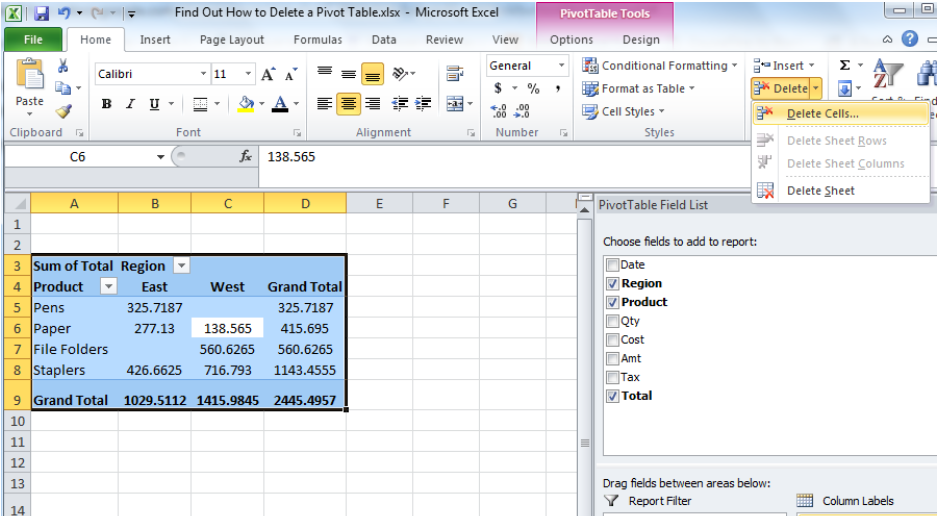 Figura 4. Apagar Células da Tabela Pivot
Figura 4. Apagar Células da Tabela Pivot
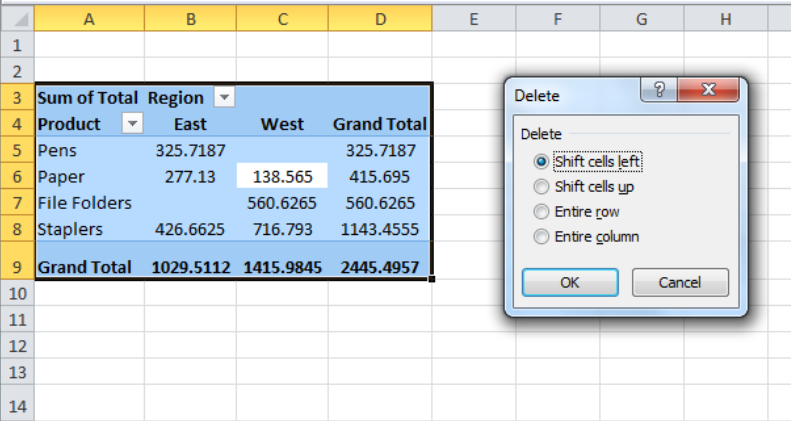 Figure 5. Trocando células
Figure 5. Trocando células
Alternately, usando o atalho de teclado Ctrl+A selecione todas as células da Tabela Pivot e pressione o botão Delete no teclado para excluir células da Tabela Pivot.
Conexão instantânea com um Expert através do nosso serviço Excelchat
A maior parte do tempo, o problema que você precisará resolver será mais complexo do que uma simples aplicação de uma fórmula ou função. Se você quer economizar horas de pesquisa e frustração, experimente o nosso serviço Excelchat ao vivo! Os nossos especialistas em Excel estão disponíveis 24 horas por dia, 7 dias por semana para responder a qualquer pergunta que você possa ter. Garantimos uma ligação em 30 segundos e uma solução personalizada em 20 minutos.




